Hai mai trovato un ottimo file MKV e poi sei rimasto infastidito dalla sua traccia audio? Beh, non sei il solo. Come tutti sappiamo, i suoni indesiderati del video possono disturbare la visione. La buona notizia è che non devi riscaricare o convertire il video per ottenere un risultato migliore. Tutto ciò che devi fare è rimuovere o eliminare la traccia audio dal tuo file MKV. Ciò che rende la soluzione ancora più ideale è che puoi eliminare la traccia senza compromettere la qualità del video. Quindi, sei interessato a imparare i migliori metodi offline e online per ottenere il risultato desiderato? Leggi qui e inizia ad apprendere i tutorial dettagliati su come rimuovere la traccia audio da un MKV file.
Parte 1. Quando rimuovere la traccia audio e quando no
Esistono vari motivi per cui è necessario rimuovere una colonna sonora da un file MKV. Pertanto, consulta i dettagli qui sotto per sapere quando rimuovere la traccia e quando no.
Quando rimuovere la traccia audio
• È possibile eliminare la traccia audio dal video se si desidera aggiungere un altro sottofondo musicale al file.
• Per risolvere problemi di riproduzione o sincronizzazione, in particolare quando l'audio è corrotto e il video risulta a scatti.
• Per modificare il codec in uno più compatibile.
• È possibile rimuovere la traccia audio quando si crea un montaggio, un meme o un video pulito per la presentazione.
Quando non rimuovere la traccia audio
• Non è necessario rimuovere la traccia audio se si desidera preservare la qualità di archiviazione del file.
• Quando vuoi condividere il file con altre persone che desiderano godersi sia l'audio che il video.
• Non è necessario rimuovere la traccia audio se si desidera comprendere il concetto completo del file, soprattutto quando si guardano notizie registrate, tutorial e altro ancora.
Parte 2. Il modo migliore per rimuovere la traccia audio da un MKV
Rimuovere una traccia audio da un file MKV è semplice se si dispone dello strumento giusto. Quindi, per ottenere il risultato desiderato, consigliamo di utilizzare AVAide Video ConverterQuesto programma può rimuovere facilmente la traccia audio dal tuo file video, grazie al suo layout semplice e intuitivo. Ciò che lo rende ancora più ideale è che il programma garantisce che la qualità video non venga compromessa dopo la procedura. Inoltre, durante il processo, puoi fare altre cose. Puoi modificare la clip, come regolare la luminosità del video, ritagliare, rifinire, aggiungere effetti e altro ancora. Puoi persino transcodificare il file MKV in vari formati, tra cui MP4, MOV, FLV, AVI, WMV, ecc. Pertanto, se hai bisogno di un programma eccezionale che ti aiuti a modificare i tuoi video e rimuovere perfettamente la traccia audio, considera l'utilizzo di AVAide Video Converter. Per iniziare a rimuovere la traccia audio utilizzando questo software, segui le istruzioni riportate di seguito.
Passo 1Scarica AVAide Video Converter sui tuoi computer Mac e Windows. Dopo il processo, installalo ed eseguilo per avviare la procedura di rimozione della traccia audio.

DOWNLOAD GRATUITO Per Windows 7 o successivo
 Download sicuro
Download sicuro
DOWNLOAD GRATUITO Per Mac OS X 10.13 o successivo
 Download sicuro
Download sicuroPasso 2Dall'interfaccia principale, ora puoi aggiungere il file MKV cliccando su Aggiungere i file pulsante sopra. Puoi anche cliccare sul pulsante Più segno dall'interfaccia centrale.
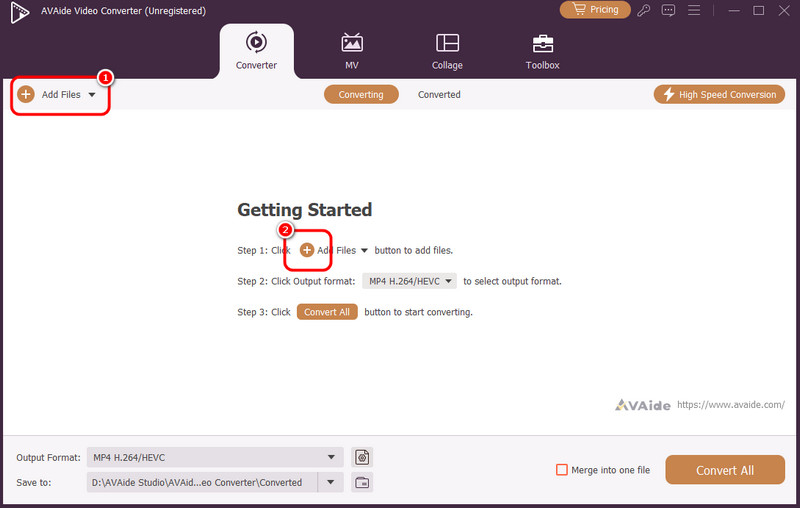
Passaggio 3Clicca il Cadere in picchiata pulsante e selezionare il Traccia audio disabilitata opzione. In questo modo la colonna sonora del file MKV verrà eliminata.
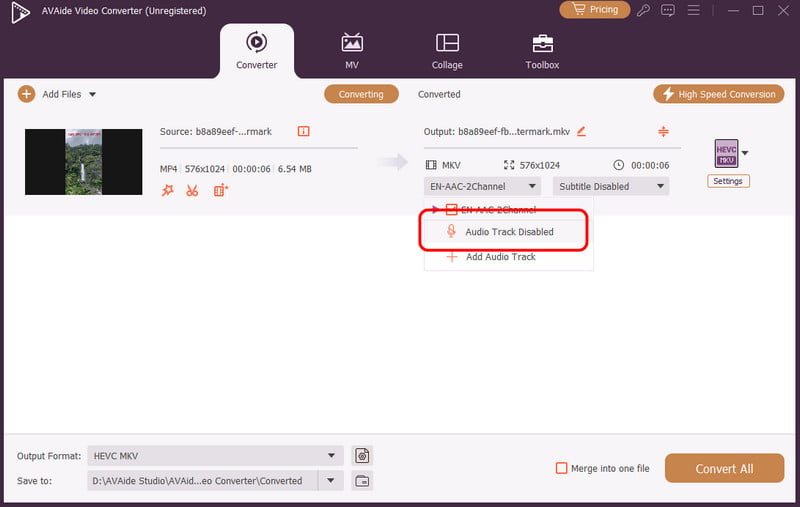
Passaggio 4Infine, puoi toccare il Converti tutto Clicca sul pulsante qui sotto per avviare il salvataggio. Una volta terminato, potrai utilizzare il file video senza l'audio.
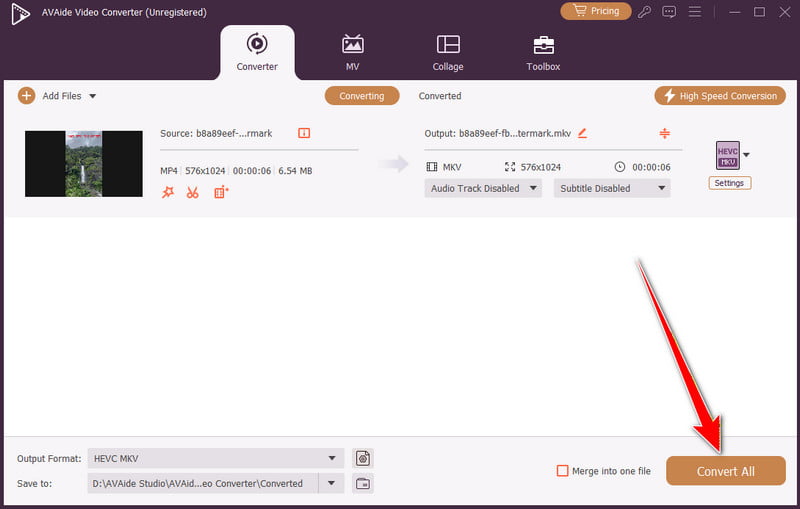
Con questo processo, puoi ottenere facilmente il risultato desiderato. Inoltre, puoi affidarti ad AVAdie Video Converter per migliorare i tuoi video, ad esempio migliorare la qualità video, regolando la velocità del video, aggiungendo filtri e altro ancora. Affidati a questo programma per migliorare il tuo video nel suo complesso.
Parte 3. Rimuovere la traccia audio da MKV utilizzando FFmpeg
Se stai cercando un altro strumento che possa aiutarti a rimuovere la traccia audio dal tuo file MKV, puoi provare a utilizzare FFmpegBeh, FFmpeg non è solo uno strumento. È una potenza assoluta. Si distingue come una soluzione eccellente in quanto può svolgere il compito con precisione chirurgica, efficienza ineguagliabile e qualità lossless completa. Ciò che apprezziamo è che può persino fornire un layout semplice, permettendoti di completare il lavoro senza intoppi. Puoi persino modificare i tuoi video. Puoi tagliare, regolare la velocità del video, ritaglia video su FFmpege altro ancora. Tuttavia, lo strumento non è semplice da utilizzare. È necessario avere una conoscenza approfondita del codice o dei comandi da utilizzare durante il processo. Inoltre, la configurazione dell'app richiede molto tempo.
Puoi consultare i metodi indicati di seguito per scoprire come utilizzare FFmpeg per rimuovere la traccia audio da un file MKV.
Passo 1La prima cosa da fare è scaricare e configurare il FFmpeg strumento sul tuo computer. Dopodiché, apri CMD sullo schermo.
Passo 2Una volta fatto, puoi inserire il codice del comando nel CMD. Il codice è ffmpeg -i input.mkv -map 0 -c copy -an output.mkv.
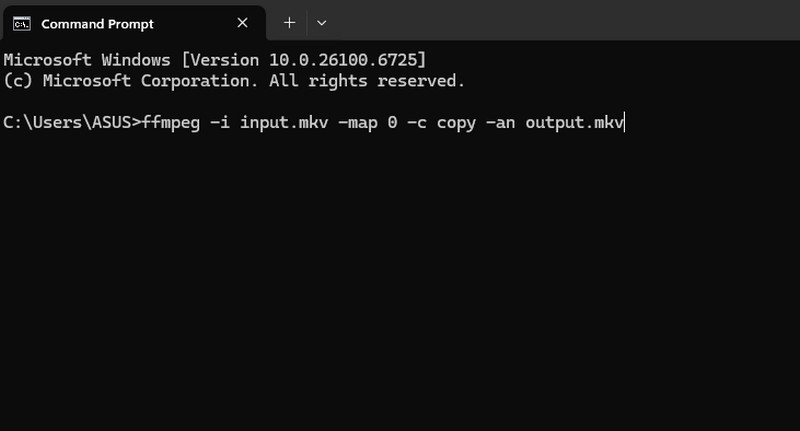
Passaggio 3Dopo aver inserito il codice, premere il tasto accedere tasto sulla tastiera. Con questo, ora puoi ottenere il file MKV senza la traccia audio.
Parte 4. Strumento online per rimuovere la traccia audio da MKV
Se desideri uno strumento online in grado di rimuovere la colonna sonora dal tuo file MKV, puoi provare a utilizzare Rimuovi-Audio Strumento. Con questo strumento, puoi assicurarti di ottenere il risultato desiderato dopo il processo. Ciò che apprezziamo è la semplicità del layout dello strumento. Inoltre, supporta un processo automatico di rimozione della traccia audio, rendendolo ideale per tutti gli utenti, soprattutto i principianti. Ciò che lo rende ancora più potente è la possibilità di gestire più file MKV e rimuovere le relative tracce audio contemporaneamente. Con questa funzione, puoi risparmiare tempo nella gestione di numerosi file. L'unico inconveniente è che sullo schermo vengono visualizzati alcuni annunci pubblicitari. Inoltre, necessita di una connessione internet stabile e fluida per ottenere prestazioni migliori. Quindi, per rimuovere le tracce audio da un MKV online, segui i passaggi seguenti.
Passo 1Vai al tuo browser principale e visita il sito web principale del Rimuovi-Audio attrezzo.
Passo 2Quindi, puoi fare clic su Seleziona video opzione per inserire il file MKV che si desidera elaborare.
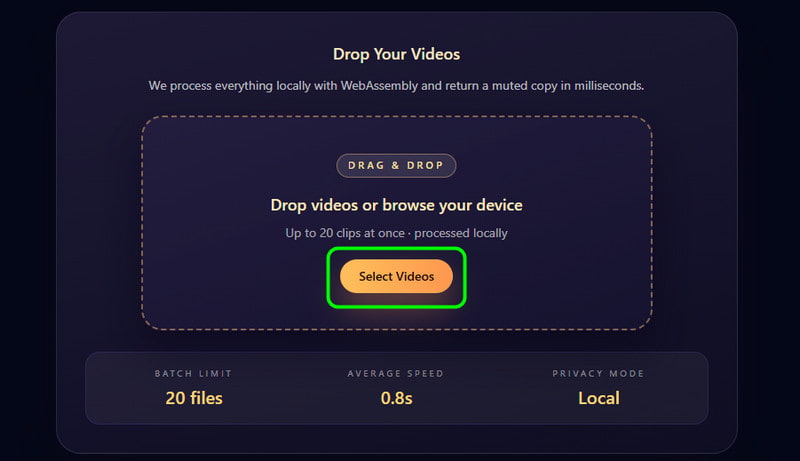
Passaggio 3Dopo aver aggiunto il video, lo strumento rimuoverà automaticamente la traccia audio. Dopo il processo, tocca Scarica pulsante per salvare il file MKV sul tuo dispositivo.
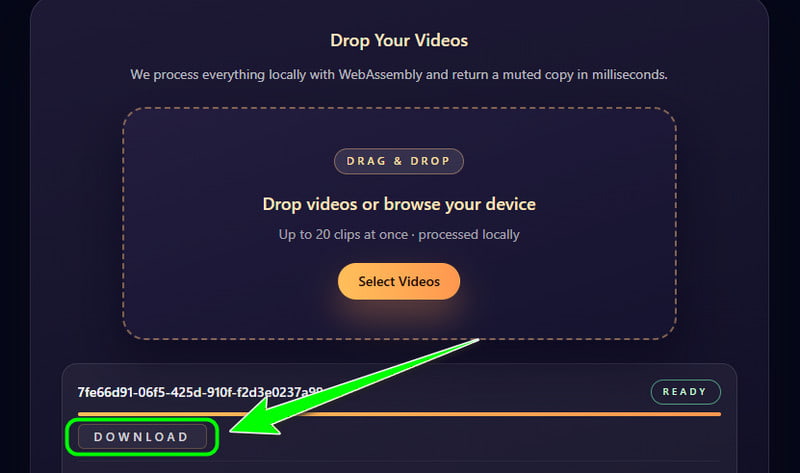
a elimina la colonna sonora dal MKV file, puoi utilizzare tutti i metodi che abbiamo fornito in questo tutorial. Inoltre, se desideri il modo più semplice per rimuovere la traccia audio, ti consigliamo di utilizzare AVAide Video ConverterQuesto programma può anche produrre video di alta qualità, consentendoti di goderti i tuoi video MKV durante la riproduzione.
La tua cassetta degli attrezzi video completa che supporta oltre 350 formati per la conversione in qualità senza perdita di dati.
Modifica video
- Video di alto livello con intelligenza artificiale
- Rimuovi filigrana dal video
- Rimuovi testo dal video
- Ridimensiona da 4K a 1080p/720p
- Rimuovi il rumore di fondo dal video
- Editor di metadati MP4
- Migliora la qualità del video
- Video inverso
- Correggi video di cattiva qualità
- Rimuovere i metadati da video/audio
- Video della telecamera frontale speculare/non speculare




